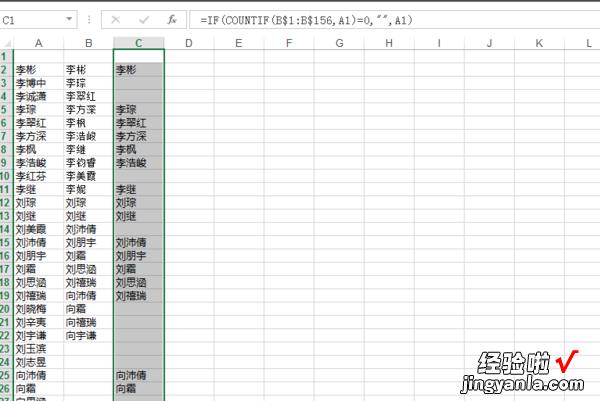经验直达:
- excel如何设置下拉对应选项
- excel中怎么让一列数据对应一列
一、excel如何设置下拉对应选项
1.首先先打开excel打开之后,我们可以看到这个表格,在最后一列要求填写性别,是女的就填写女,是男的就填写男,这时候先将H2:H9选上,选上之后我们单击”数据“按钮 。
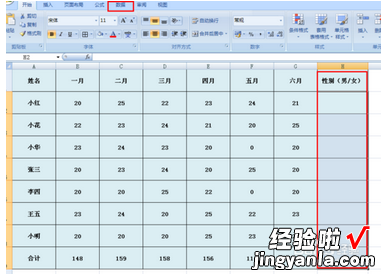
2.单击数据按钮之后我们可以看到有一个”数据有效性“按钮,单击该按钮 。
【excel中怎么让一列数据对应一列 excel如何设置下拉对应选项】
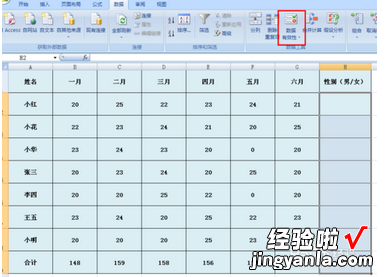
3.单击之后会下拉选项,在下拉的选项里我们单击”数据有效性“按钮 。

4.单击之后会弹出如图对话框,这时候单击”任何值“后方的小三角形 。

5.单击之后会下拉选项,在下拉的选项里那件”序列“按钮 。

6.单击之后会出现如图所示,这时候在”来源“下方的输入框里面输入”男,女“ , 记得中间要有个英文的逗号哦,输入完成之后单击下方的”确定“按钮 。
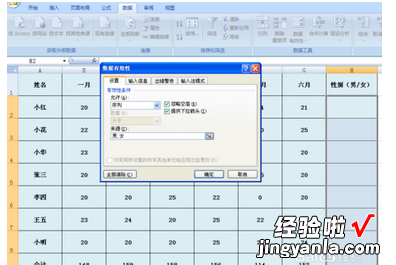
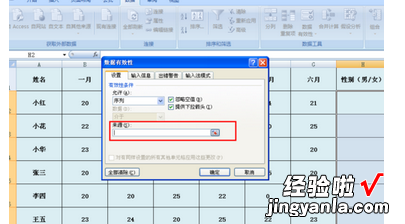
7.单击之后就会出现如图所示,这时候会发现在H2:H9区域里面,只要单击任一单元格就会自动出现下列选项,这说明已经设置成功了 。
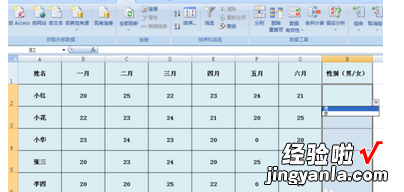
二、excel中怎么让一列数据对应一列
1、首先打开一份需要设置两列数据中相同数据自动对齐的表格 。
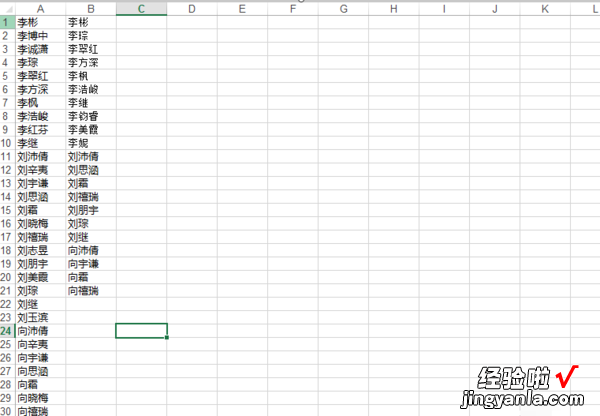
2、打开表格之后,选中表格里面需要射手座的数据 , 并使用平时所用的升降序功能查看 。
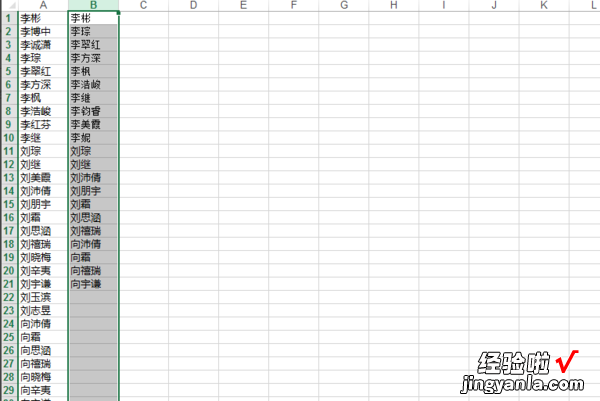
3、此时的升降序是无法显示效果的,需要手动设置显示效果 。
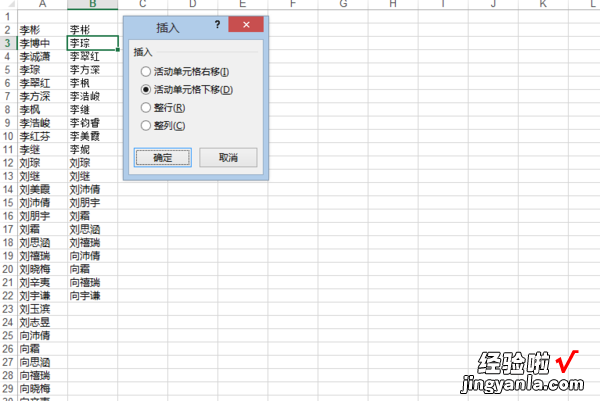
4、但是手动去区分显示效果比较难 , 而且容易出错 。
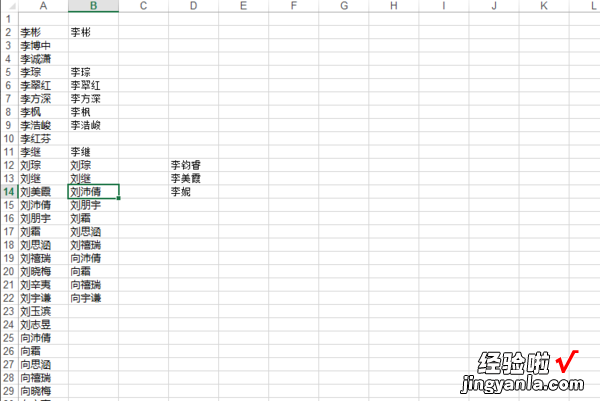
5、此时就可以通过插入EXCEL函数来设置显示,在C1单元格里面输入公式=IF(COUNTIF(B$1:B$156,A1)=0,"",A1)。

6、然后将公式一直下拉填充到需要的单元格即可,这样就可以设置两列数据中相同数据自动对齐 。